时间:2019-10-28作者:xp系统之家 来源:http://www.winbj.cn
有关win10系统QQ语音或视频说话声音很小的操作方法想必大家有所耳闻。但是能够对win10系统QQ语音或视频说话声音很小进行实际操作的人却不多。其实解决win10系统QQ语音或视频说话声音很小的问题也不是难事,小编这里提示两点: 1、找到右下角的喇叭图标。右键选择录音设备,进入麦克风设置界面。 2、在这里可以看到我们的麦克风设备是否在工作,选择默认麦克风,选择属性。;掌握这些就够了。如果还想了解更多详细内容,可继续学习下面关于win10系统QQ语音或视频说话声音很小的操作方法的介绍。
解决方案一:
1、调节下QQ语音麦克风音量设置,打开QQ设置,然后切换到“声音” 》 “音视频通话”,去掉勾选 “自动放大麦克风音量”,将右侧的音量调节到最大即可。
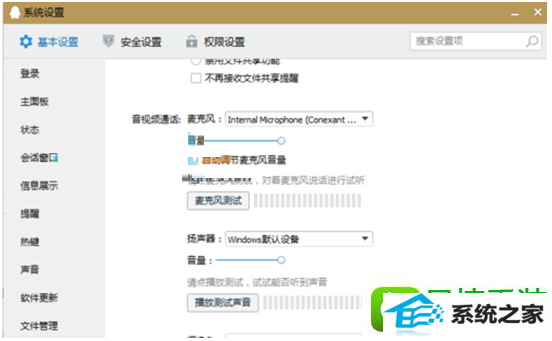
解决方案二:
1、找到右下角的喇叭图标。右键选择录音设备,进入麦克风设置界面。
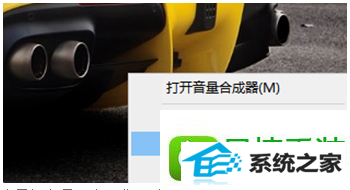
2、在这里可以看到我们的麦克风设备是否在工作,选择默认麦克风,选择属性。
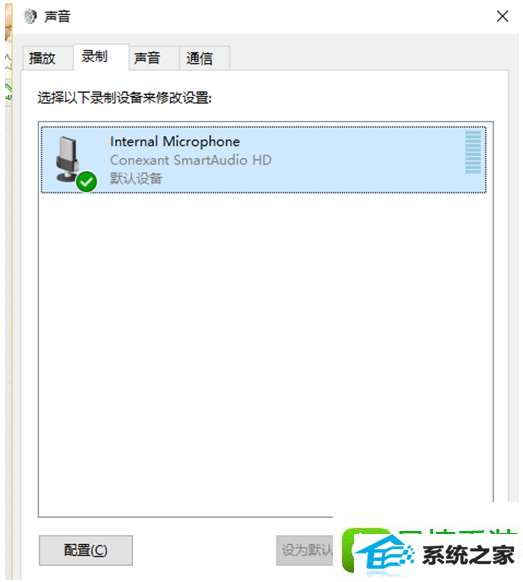
3、找到级别选项栏;在这个选项界面可以调节麦克风声音大小,还可以加强麦克风声音强度。
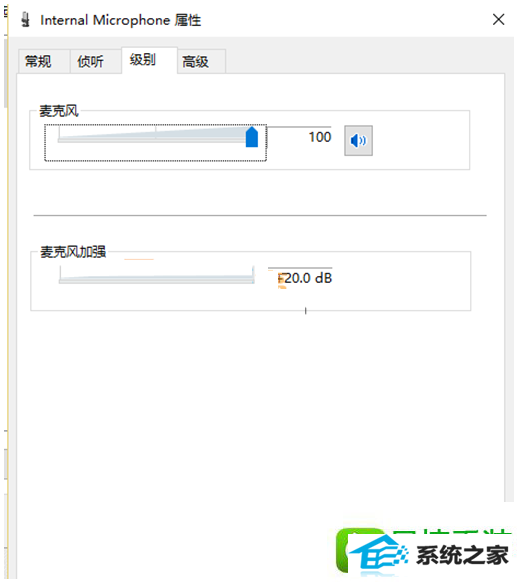
4、然后在高级选项栏下,勾选“启用音频增强”,设置完成后点击确定保存即可。
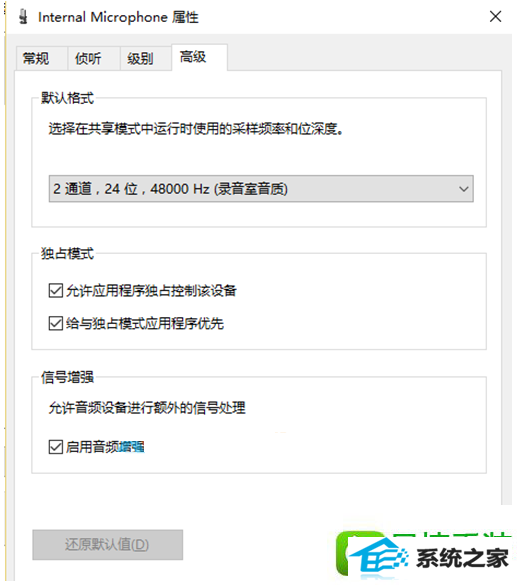
本站发布的ghost系统与电脑软件仅为个人学习测试使用,不得用于任何商业用途,否则后果自负!